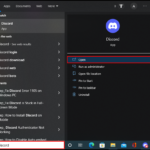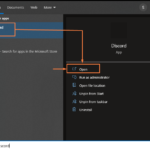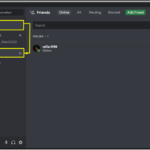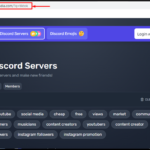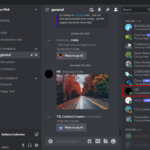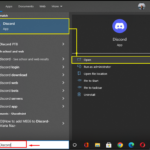Discord es una plataforma de redes sociales que permite mensajes de texto, llamadas de audio y video, y otras formas de comunicación. Debido a problemas de privacidad, las personas no quieren compartir videos de sus fondos o habitaciones abarrotadas durante la transmisión en vivo o las videollamadas. Para el propósito correspondiente, Discord ofrece una función notable para ajustar los fondos de video para ocultar la vista de fondo durante las videollamadas.
Este blog ilustrará cómo cambiar el fondo de tu video de Discord. Entonces, ¡comencemos!
¿Cómo cambiar el fondo de tu video de Discord?
Discord proporciona una función fantástica para configurar fondos de video. Los usuarios pueden usar un fondo personalizado o integrado cuando encienden su cámara para llamadas para mejorar su transmisión de video y bloquear vistas de fondo.
Para cambiar o configurar el fondo del video, observe el procedimiento a continuación.
Paso 1: Inicie Discord
Primero, abra la aplicación Discord desde el menú de inicio de Windows:
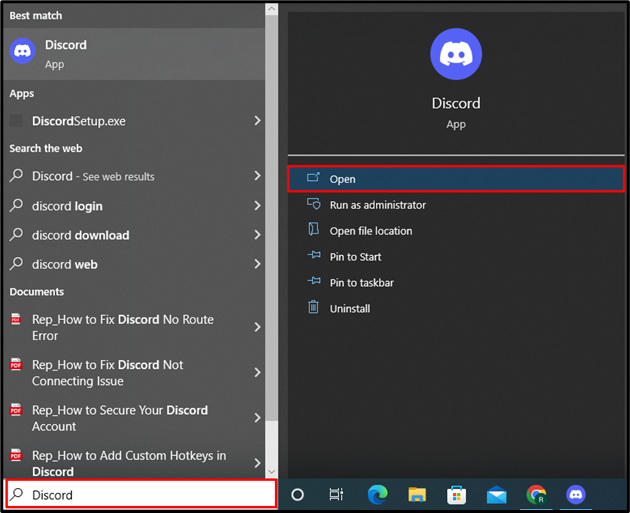
Paso 2: navegar por la configuración del usuario
A continuación, abra la Configuración de usuario de Discord presionando el ícono de » Engranaje » resaltado:
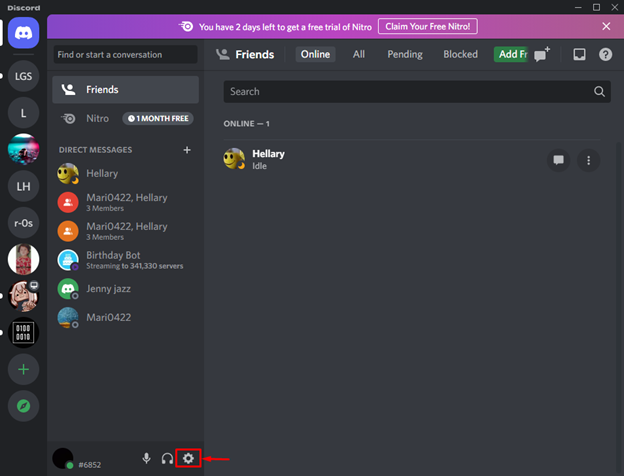
Paso 3: Abra la configuración de voz y video
A continuación, vea la configuración de » Voz y video » en Configuración de usuario y desplácese hacia abajo hasta la sección » FONDO DE VIDEO «:
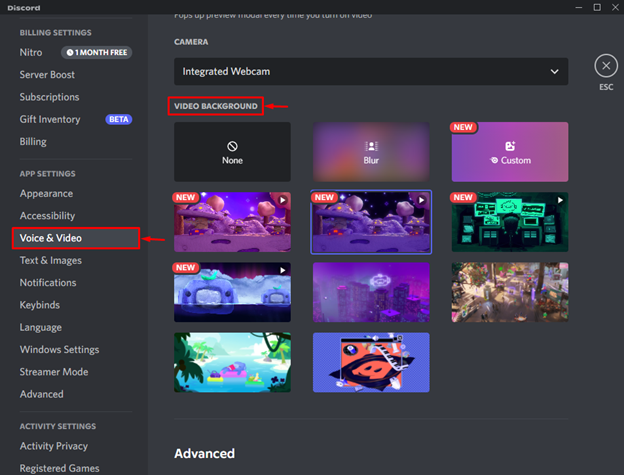
Paso 4: Establecer fondo de video
Seleccione cualquier Fondo de video de la lista, según su elección:
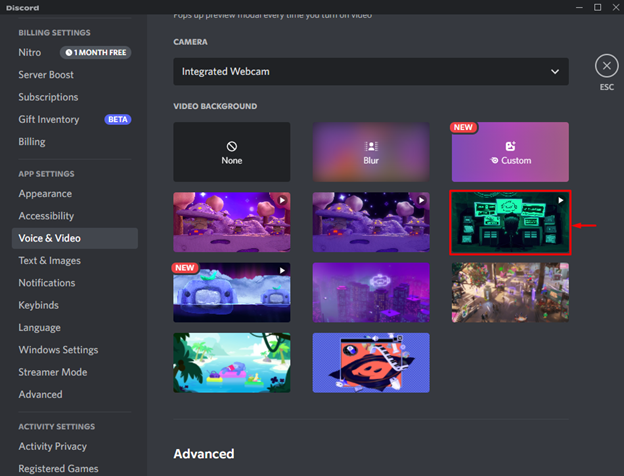
Paso 5: Verifique Establecer fondo de video
Desde la opción » Configuración de video «, presione el botón » Probar video » para probar si el fondo de video está configurado o no:
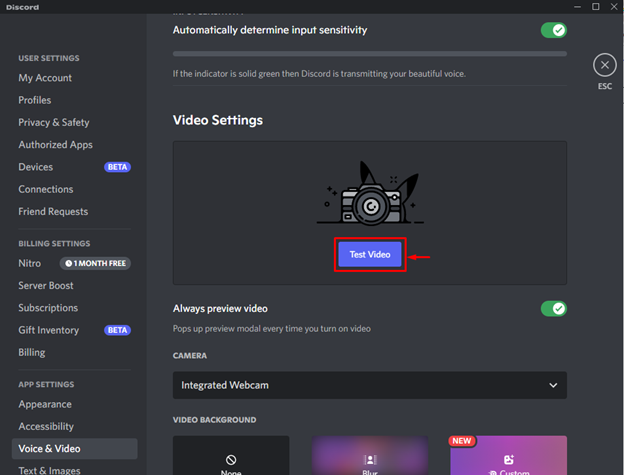
Aquí, puede ver que hemos configurado correctamente el fondo del video:
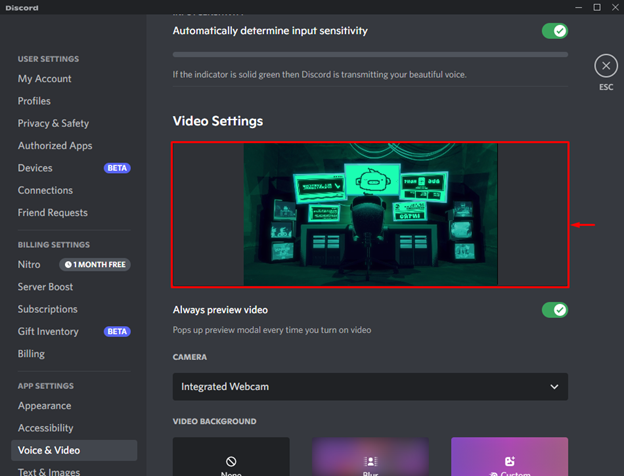
Paso 6: Iniciar vídeo
Después de cambiar el fondo del video, realice una videollamada a un amigo. Para hacerlo, primero, seleccione un amigo y presione el ícono » Video » para iniciar el video:
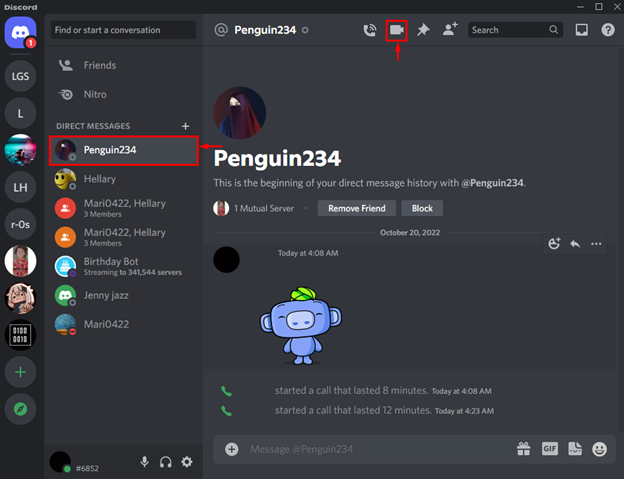
También puede establecer un nuevo fondo cuando comience el video:
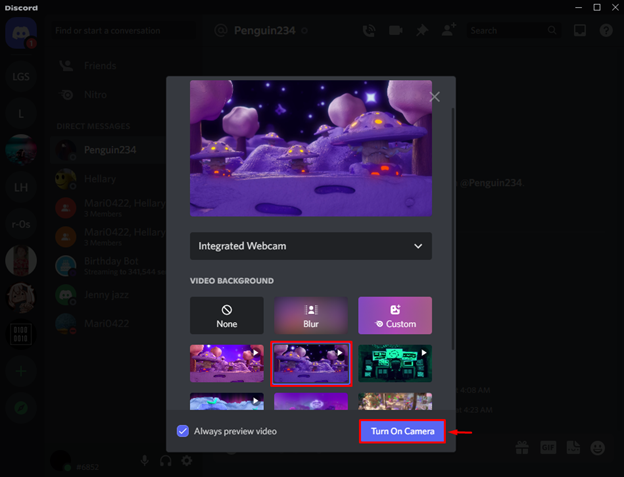
Se puede ver que hemos cambiado con éxito el fondo del video:

Hemos aprendido cómo cambiar el fondo de tu video de Discord.
Conclusión
Para configurar o cambiar el fondo de video de Discord, primero, abra la configuración de usuario de Discord y vea la configuración de Voz y video. Desde la opción “ FONDO DE VIDEO ”, configura o cambia el fondo del video. A continuación, abra el DM del amigo y, para iniciar el video, presione el ícono » Video «. En este blog, te hemos enseñado el procedimiento para cambiar tu fondo de Discord.